# WPS VBA 编程的基础与进阶
在现代办公环境中,掌握 WPS VBA(Visual Basic for Applications)编程技能,能够极大地提高工作效率和数据处理能力。WPS VBA 是一种强大的工具,适合用于自动化任务、数据分析及报表生成。本文将深入分析 WPS VBA 的基础知识,进阶技能以及实用案例,帮助读者全面理解和应用 WPS VBA。
## WPS VBA 的基本概念
WPS VBA 是 WPS 办公软件中嵌入的一种编程语言,基于 Visual Basic。它的主要功能是通过编写宏来自动执行重复性任务,从而节省时间和提高效率。通过 WPS VBA,用户可以直接在 WPS Office 的 Excel、Word、PPT 等应用程序中创建和管理宏,实现定制化的功能。
在使用 WPS VBA 之前,用户需要了解一些基本概念,比如对象、属性和方法。每个 WPS 应用程序都包含多个对象,例如 Excel 中的工作簿、工作表和单元格等。属性则是对象的特性,例如单元格的颜色、字体等。而方法则是对对象进行操作的函数,例如打开工作簿、删除单元格内容等。
## 如何开启 WPS VBA 环境
要开始使用 WPS VBA,首先需要确保在 WPS Office 中启用了开发者工具。可以按照以下步骤开启 VBA 编辑环境:
1. 打开 WPS Office,选择任一应用(如 Excel)。
2. 在菜单栏中找到并点击“开发工具”选项。如果没有该选项,可以在选项中进行自定义设置以显示开发工具。
3. 点击“Visual Basic”按钮,打开 VBA 编辑器。在这里,用户可以创建新的模块,在模块中编写宏代码。
通过上述步骤,用户可以高效地进入 WPS VBA 编程环境,并开始编写自己的代码。
## WPS VBA 编程的基本语法
在 WPS VBA 中,基础的编程语法是十分重要的。常用的语法结构包括变量的声明、控制结构(如 If 语句和循环语句)以及子程序和函数的定义。下面是一些基本的语法要点:
1. **变量声明**:在使用变量之前,需要先进行声明,例如:
“`vba
Dim counter As Integer
“`
2. **控制结构**:条件语句和循环语句是基本的控制结构,用于实现逻辑判断和遍历操作。例如:
“`vba
If counter < 10 Then
MsgBox "Counter is less than 10"
End If
```
3. **子程序与函数**:用来组织代码逻辑的结构,可以分为向内外部传递参数的子程序和函数。例如:
```vba
Sub MySub()
' 执行代码
End Sub
Function MyFunction() As Integer
MyFunction = 10
End Function
```
理解这些基本语法是有效使用 WPS VBA 的前提,也是进一步学习编程的基础。
## 常用 WPS VBA 函数和方法
在 WPS VBA 中,有许多内置的函数和方法可以简化开发工作。这些函数和方法不仅可以提高代码的可读性,还能提升操作的效率。常用的函数和方法包括:
1. **Range**:用于定位和操作 Excel 工作表中的单元格范围,包括设置单元格的值、格式等。
```vba
Range("A1").Value = "Hello, World!"
```
2. **Cells**:用于引用单元格,常用于循环结构中。
```vba
For i = 1 To 10
Cells(i, 1).Value = i
Next i
```
3. **MsgBox**:用于弹出提示框,与用户交互。
```vba
MsgBox "这是一个提示信息"

“`
通过掌握这些函数和方法,用户可以更灵活地控制 WPS Office 应用程序,实现更复杂的功能。
## WPS VBA 的数据处理能力
数据处理是 WPS VBA 应用中最为常见的场景之一。用户可以利用 WPS VBA 对表格中的数据进行整理、统计和分析。以下是一些常见的数据处理任务:
1. **数据筛选**:可以通过条件判断来筛选出符合要求的数据。例如,筛选出某列大于某个值的数据:
“`vba
Dim rng As Range
Set rng = Range(“A1:A100″)
For Each cell In rng
If cell.Value > 50 Then
cell.Interior.Color = RGB(255, 0, 0) ‘ 将符合条件的单元格标记为红色
End If
Next cell
“`
2. **数据透视表生成**:通过 VBA 代码可以自动生成数据透视表,快速分析数据。通过使用 `PivotTable` 对象,用户能轻松地将原始数据结构化。
“`vba
Dim pvtTable As PivotTable
‘ 创建数据透视表
“`
3. **数据导出**:将处理后的数据导出至其他格式(如 CSV、TXT 等),方便后续的分析和使用。
“`vba
ActiveWorkbook.SaveAs Filename:=”C:\data.csv”, FileFormat:=xlCSV
“`
通过这些功能,用户能够迅速获取所需的信息,并将数据应用于其他领域。
## WPS VBA 与 Excel 的深度整合
WPS VBA 特别适合于与 Excel 进行深度整合。在 Excel 中,可以借助 WPS VBA 完成多种复杂的任务,如自动生成报表、批量处理数据等。例如,用户可以编写宏来自动化月度财务报表的生成过程,省却手动输入的麻烦。
1. **批量处理**:用户可以通过循环来批量处理多个工作表或单元格,极大提高工作效率。
“`vba
Dim ws As Worksheet
For Each ws In ThisWorkbook.Worksheets
‘ 对每个工作表执行操作
Next ws
“`
2. **条件格式设置**:可以通过 VBA 动态设置单元格的格式,以便于观察和数据分析。
“`vba
Range(“A1:A100”).FormatConditions.Add Type:=xlCellValue, Operator:=xlGreater, Formula1:=50
“`
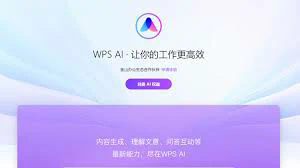
3. **数据分析**:用户可以利用逻辑运算和数理统计函数,快速对大量数据进行分析处理,得出有效结论。
通过 WPS VBA 与 Excel 的结合,用户可以进行强大的数据分析和可视化工作,帮助企业更好地决策。
## 实用案例分析
为了更好地理解 WPS VBA 的应用价值,下面将通过一个实例来展示 WPS VBA 的强大功能:
### 自动化报表生成
场景:每月末需要生成一份销售报表,包括销售额、客户数量等信息,并发送给管理层。
解决方案:
1. 使用 VBA 读取每月的销售数据,并进行统计。
2. 生成数据透视表,快速汇总各项数据。
3. 通过邮件发送已生成的报表。
代码示例:
“`vba
Sub GenerateReport()
Dim ws As Worksheet
Set ws = ThisWorkbook.Sheets(“SalesData”)
‘ 汇总统计
Dim totalSales As Double
totalSales = Application.WorksheetFunction.Sum(ws.Range(“B2:B100”))
‘ 生成报表
MsgBox “本月销售总额为: ” & totalSales
‘ 发送邮件
‘ 此处省略邮件发送代码
End Sub
“`
通过这段简单的代码,用户可以实现自动生成销量报表,显著提高工作效率。
## 总结
WPS VBA 作为一项强大的自动化工具,通过简洁的编程语言与丰富的功能设置,可以帮助用户高效处理各类办公任务。无论是数据筛选、报表生成,还是信息的动态展示,WPS VBA 都展现出了其广泛的应用潜力。通过本文的深入分析与案例讲解,相信读者能够更好地掌握 WPS VBA 的基本操作与技能应用,在日常工作中充分发挥其优势,提高生产力。